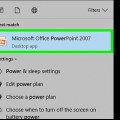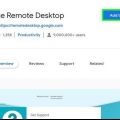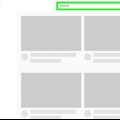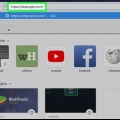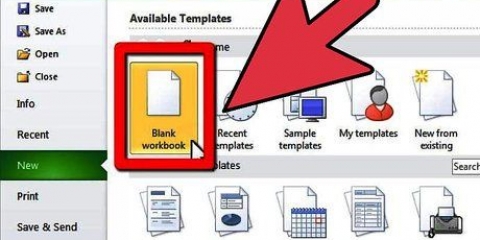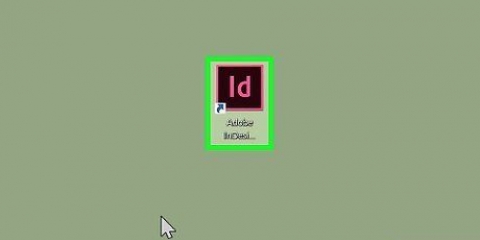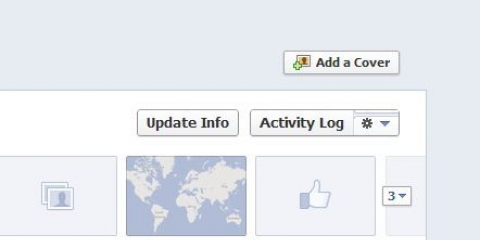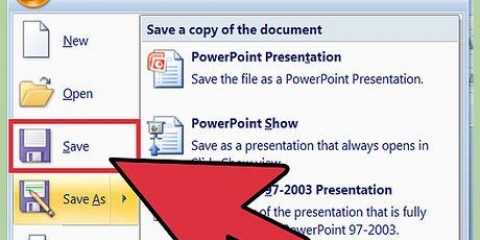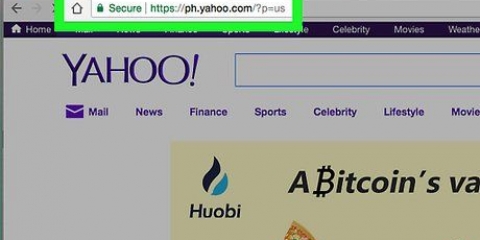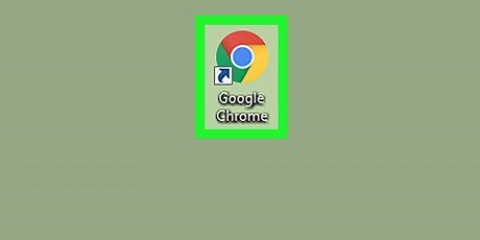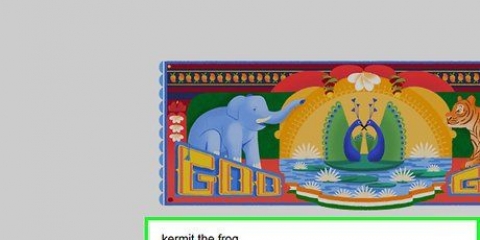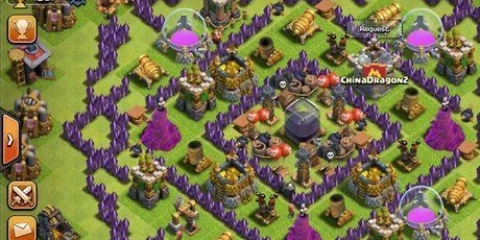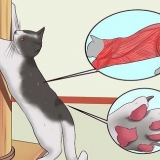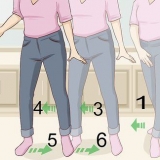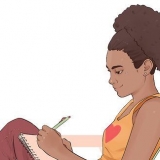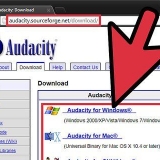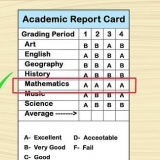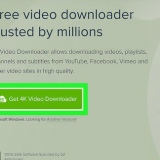haga clic en Empezar gratis en la parte superior de la página. Ingrese su dirección de correo electrónico en el campo `Correo electrónico`. Introduzca una contraseña en el campo `Contraseña`. Ingrese la contraseña nuevamente en el campo `Confirmación de contraseña`. Marque la casilla `Acepto los términos y condiciones`. haga clic en ENVIAR.







Si al hacer clic en el enlace de descarga se abre la plantilla en una nueva ventana o en una nueva pestaña, abra la ventana en la pestaña y haga clic con el botón derecho en la imagen del modelo. haga clic en Guardar como. Luego elija una carpeta en su computadora y haga clic en Ahorrar. Si no desea editar su fuente con el software de su computadora, puede imprimir la plantilla, dibujar la fuente a mano con Sharpie y luego editar la fuente escanear y guardar de nuevo en su computadora como archivo PNG.
Haga clic en la pestaña desempacar. haga clic en Desempacar todo. haga clic en desempacar. 
Si ha descargado una carpeta con varios modelos, puede abrir su modelo elegido antes de continuar si desea ver si realmente es el modelo correcto. La opción `Plantilla 1` generalmente corresponde a la opción A-Z, 0-9.



Si tiene un lápiz óptico y una tableta de dibujo, utilícelos en lugar del mouse de su computadora. Puede que tenga que abrir el modelo en otro programa para esto. En la mayoría de los programas de edición de imágenes, puede deshacer un error presionando control+z para presionar. Si está usando un programa que usa múltiples capas, es mejor dibujar sus personajes en una capa diferente, no en la del modelo.
haga clic en Archivo. haga clic en Guardar como (en algunos programas de edición de imágenes Exportar llamado). Seleccione PNG junto a `Formato` o `Guardar como tipo`. Escriba un nombre de archivo para la hoja de caracteres junto a `Nombre de archivo`. haga clic en Ahorrar.




Si usa Vista previa, haga clic en el ícono que parece una punta resaltadora sobre la imagen y luego haga clic en el ícono que parece un lápiz dibujando una línea. Cómo dibujar sobre la imagen. Si tiene un lápiz óptico y una tableta de dibujo, utilícelos en lugar del mouse de su computadora. Es posible que primero deba abrir el modelo en otro programa. Si está utilizando un programa de varias capas, es mejor dibujar sus personajes en una capa que no sea la capa del modelo.
haga clic en Archivo. haga clic en Guardar como (En algunos programas de edición de imágenes Exportar llamado). Escoger PNG en el menú desplegable bajo `Formato` o `Seleccionar tipo de archivo`. Junto a `Nombre`, ingresa un nombre para la hoja de personaje. haga clic en Ahorrar.
Si no inicia sesión automáticamente, inicie sesión con el nombre de usuario y la contraseña que utilizó para crear su cuenta en el Método 1. 











en una computadora con ventanas – Haga doble clic en el archivo de fuente y luego haga clic en instalar en la parte superior de la ventana que aparece. En un Mac – Haga doble clic en el archivo de fuente y luego haga clic en instalar en la parte inferior de la ventana.
Crea tu propia fuente
Contenido
En este artículo puedes leer cómo puedes crear tu propia fuente usando el programa web `Calligraphr`. Esta herramienta en línea es gratuita y puede crear una fuente con hasta 75 caracteres con ella. Tenga en cuenta que no puede crear más de una fuente a la vez con una cuenta gratuita.
Pasos
Método 1 de 4: descarga la plantilla

1. Irhttps://www.caligrafo.es/ en tu navegador. Este es el sitio web de Calligraphr. Aquí tendrás que crear una cuenta.

2. Crea una cuenta nueva. No tiene que pagar para usar Calligraphr, pero sí necesita crear una cuenta con su dirección de correo electrónico y contraseña. Haces esto de la siguiente manera:

3. confirme su dirección de correo electrónico. Abra la bandeja de entrada de la dirección de correo electrónico que utilizó para crear su cuenta, abra el correo electrónico que recibió de `Calligraphr` y haga clic en el enlace proporcionado en el correo electrónico. Cómo abrir la página principal de Calligraphr hoofd.
Si no ve un correo electrónico de Calligraphr con el título `Confirme su cuenta`, verifique sus carpetas con correo no deseado y/o correo no deseado desde tu correo electronico.

4. haga clic enINICIAR APLICACIÓN. Es un botón morado en la parte superior derecha de la página.

5. haga clic enPLANTILLAS. Puede encontrar este encabezado en la parte superior izquierda de la página.

6. Preestablecer un idioma. Haga clic en una de las opciones a la izquierda de la página y vea si le gusta el modelo mirando la vista previa en el medio de la página.
La versión gratuita de Calligraphr te permite crear hasta 75 caracteres. Si tienes la opción al menos holandés puedes crear todo el alfabeto, además de algunos caracteres especiales.

7. haga clic enDescargar plantilla. Puede encontrarlo en la esquina superior derecha de la página.

8. Haga clic en las casillas junto a las casillas `PNG` y `Caracteres de fondo`. Estas dos opciones asegurarán que su plantilla se descargue en el formato correcto.

9. haga clic enDESCARGAR. Esta opción está en la esquina inferior derecha de la ventana.

10. Haga clic en el enlace de descarga. Encontrará los enlaces a la derecha de la línea "Descargue su plantilla" en la parte superior de la ventana. Luego, la plantilla se descargará en su computadora; una vez que se completa el proceso de descarga, puede editarlo.
Método 2 de 4: edite la plantilla en una PC con Windows

1. Extraiga el archivo zip que contiene la carpeta con la plantilla en ella. Omita este paso si descargó el modelo como un solo archivo PNG. Extraiga la carpeta haciendo clic en ella dos veces y luego haga lo siguiente:

2. Seleccione el modelo. Haga clic en el modelo que desea editar.

3. Haga clic en la pestañaCasa. Puedes encontrarlo en la parte superior izquierda de la ventana. Luego aparecerá una barra de tareas, casi en la parte superior de la ventana.

4. Haga clic en la flecha desplegableAbrir. La flecha que apunta hacia abajo
está a la derecha del botón Abrir en la sección `Abrir` de la barra de tareas. Luego aparecerá un menú desplegable.
5. Haga clic en un programa que le permita editar imágenes y haga clic enOK. En su computadora, abra un programa de edición de imágenes de su elección y haga clic en OK para abrir la plantilla en el programa de edición de imágenes. Puede usar MS Paint, Paint 3D, Photoshop, GIMP, Adobe Illustrator, Inkscape, Coral Draw o cualquier otro programa para esto.

6. Dibuja cada uno de los personajes dentro de los cuadros correspondientes. Utiliza el bolígrafo, lápiz o pincel que se encuentra entre las herramientas del programa de edición para dibujar tus propios personajes sobre los personajes del modelo. Trate de asegurarse de que cada ficha tenga aproximadamente el mismo tamaño que los personajes del modelo.

7. Guarda la hoja con los personajes como imagen en formato PNG. Para guardar la hoja de personaje en formato PNG, sigue estos pasos:
Método 3 de 4: encontrar la plantilla en una Mac

1. Elija el archivo con el modelo. Abra la carpeta donde puede descargar el archivo que contiene el modelo y luego seleccione el archivo que contiene el modelo que desea editar haciendo clic en él.

2. haga clic enArchivo. Es una de las opciones del menú en la parte superior de la pantalla. Luego aparecerá un menú desplegable.

3. EscogerAbrir con. Es una de las primeras opciones del menú desplegable. Al hacer clic en él, se abre un menú desplegable junto al cursor del mouse.

4. Haga clic en un programa de edición de imágenes. Puedes usar cualquier programa de edición de imágenes instalado en tu Mac. Las opciones adecuadas incluyen Vista previa, Photoshop, GIMP, Adobe Illustrator, Inkscape, Coral Draw o cualquier otro programa que tenga en su computadora.

5. Dibuja cada uno de los personajes dentro de los cuadros correspondientes. Entre las herramientas del programa con las que usarás la imagen, ve al bolígrafo, lápiz o pincel para dibujar tus propios personajes sobre los personajes del modelo. Trate de asegurarse de que cada uno de los personajes tenga aproximadamente el mismo tamaño que los personajes del modelo.

6. Guarde la hoja con los personajes como una imagen en un archivo PNG. Para guardar la hoja de personaje como una imagen en formato PNG, sigue estos pasos:
Método 4 de 4: crear tu fuente

1. Irhttps://www.caligrafo.es/ en tu navegador. Este es el mismo sitio web que el sitio web donde descargó el modelo.

2. haga clic enINICIAR APLICACIÓN. Puede encontrar esta opción en la parte superior derecha de la página.

3. haga clic enMIS FUENTES. Esta opción está en la parte superior izquierda de la página.

4. haga clic enCargar plantilla. está en la parte superior de la página. Así se abre una ventana nueva.

5. haga clic enElija el archivo. Esta opción está en el medio de la ventana.

6. Seleccione la hoja de personaje que creó a partir del modelo. Busque el archivo con la hoja de caracteres que contiene los caracteres en su fuente.

7. haga clic enAbrir. Esta opción se encuentra en la parte inferior derecha de la ventana. Así se carga el archivo.

8. haga clic enMODELO DE CARGA. Esta opción está en la parte inferior de la ventana. Su archivo se agregará a su página en Calligraphr.

9. Desplácese hacia abajo y haga clicAGREGAR CARACTERES A SU FUENTE. Encontrarás esta opción en la parte inferior derecha de la página. Aparecerá una vista previa de su fuente para que sepa cómo se verá.

10. haga clic enCrear fuente. Es una pestaña en la parte superior de la página. Luego aparecerá otra ventana.

11. Ingrese un nombre para su fuente. En el campo de texto `Nombre de fuente`, reemplace el texto `Mi fuente` con el nombre que desea darle a su fuente.
El nombre que elija aquí es el nombre que verá cuando comience a usar su fuente; por ejemplo en Microsoft Word.

12. haga clic enCREAR. Encontrarás este botón en la esquina inferior derecha de la ventana. Así es como creas tu fuente.

13. Haga clic en uno de los enlaces para descargar `Archivos de fuentes`. Verá un enlace que termina con `.ttf" y un enlace que termine en ".otf` bajo el encabezado `Archivos de fuentes`; si no sabe la diferencia, haga clic en el archivo que termina con .ttf. El archivo de la fuente se descargará en su computadora y desde allí podrá instalar la fuente en su computadora haciendo lo siguiente:
Consejos
- Adjuntar un bloc de notas y un bolígrafo a su computadora le permitirá crear su fuente con mucha más precisión.
- Si tiene un iPad Pro y un bolígrafo (o una tableta Android con un bolígrafo incluido), puede enviarse la plantilla de fuente, abrirla en su tableta, dibujar en ella y luego enviarse la fuente editada, para que no tienes que dibujar en tu computadora.
- Si usa Photoshop, GIMP, Adobe Illustrator, Inkscape o Coral Draw, dibuje símbolos en una capa separada según la imagen del modelo.
Advertencias
- No podrá usar todos los caracteres en la fuente que eligió para todas las diferentes plataformas que desee usar. Editar ciertos símbolos (por ejemplo, la coma) puede resultar en un símbolo roto en las redes sociales.
Artículos sobre el tema. "Crea tu propia fuente"
Оцените, пожалуйста статью
Similar
Popular